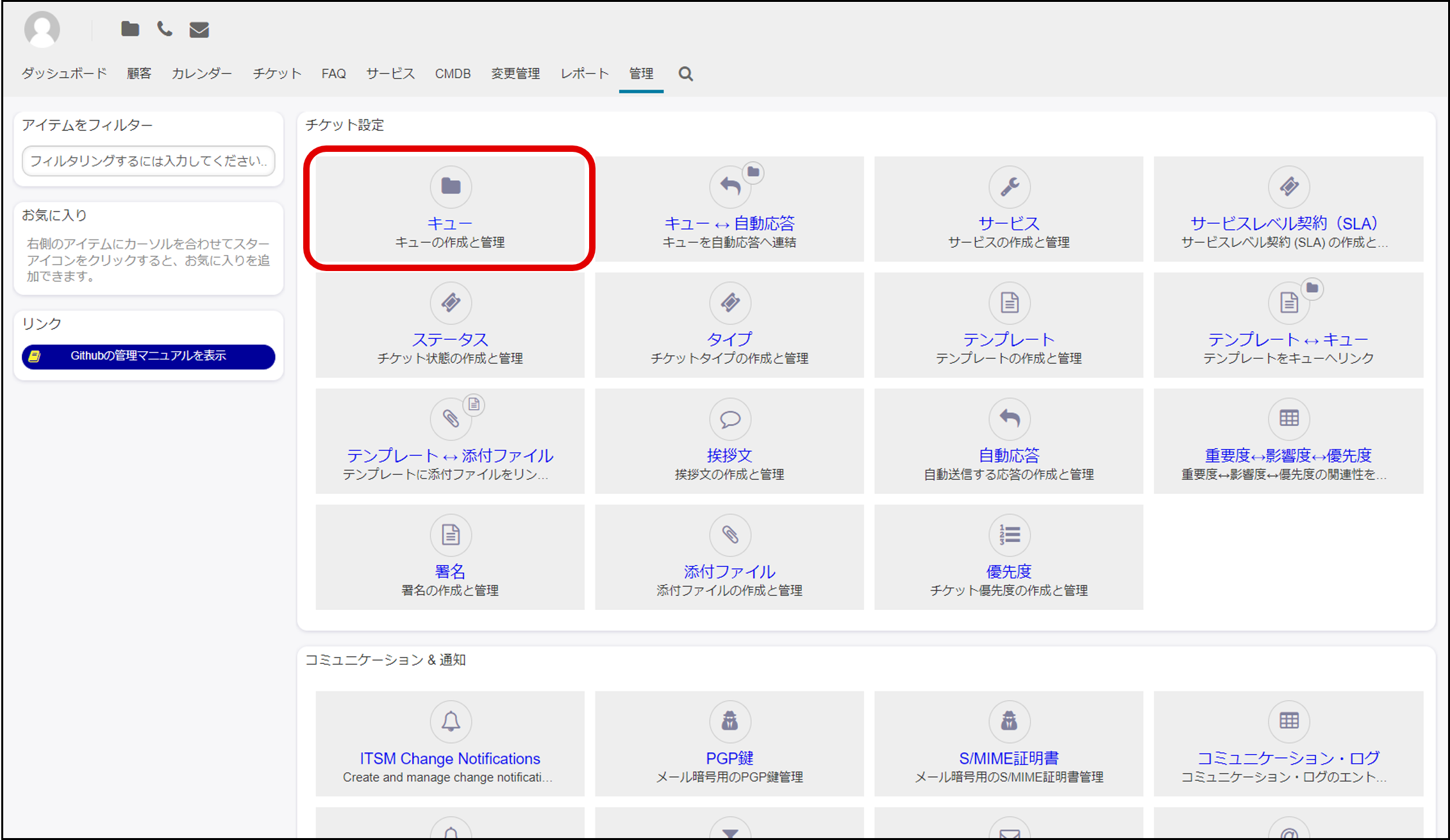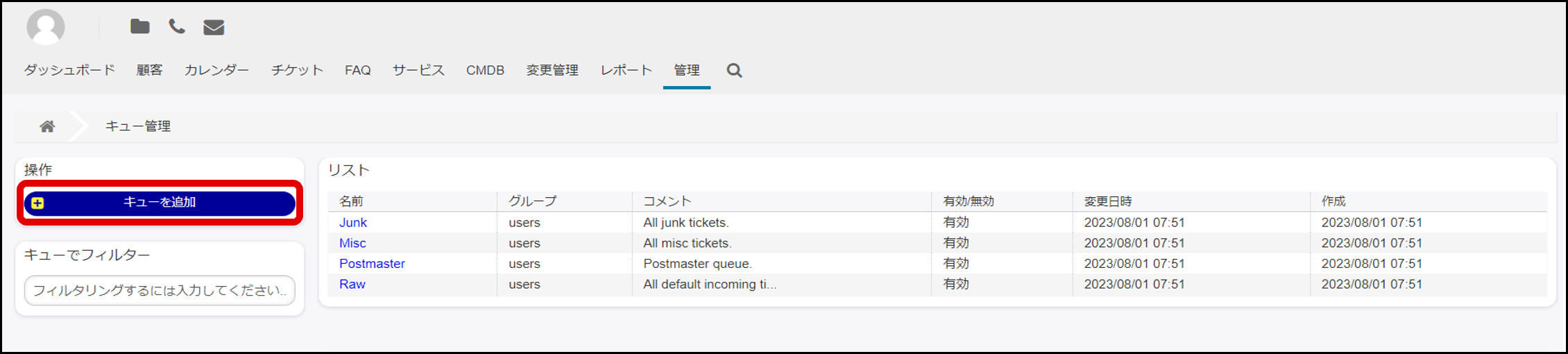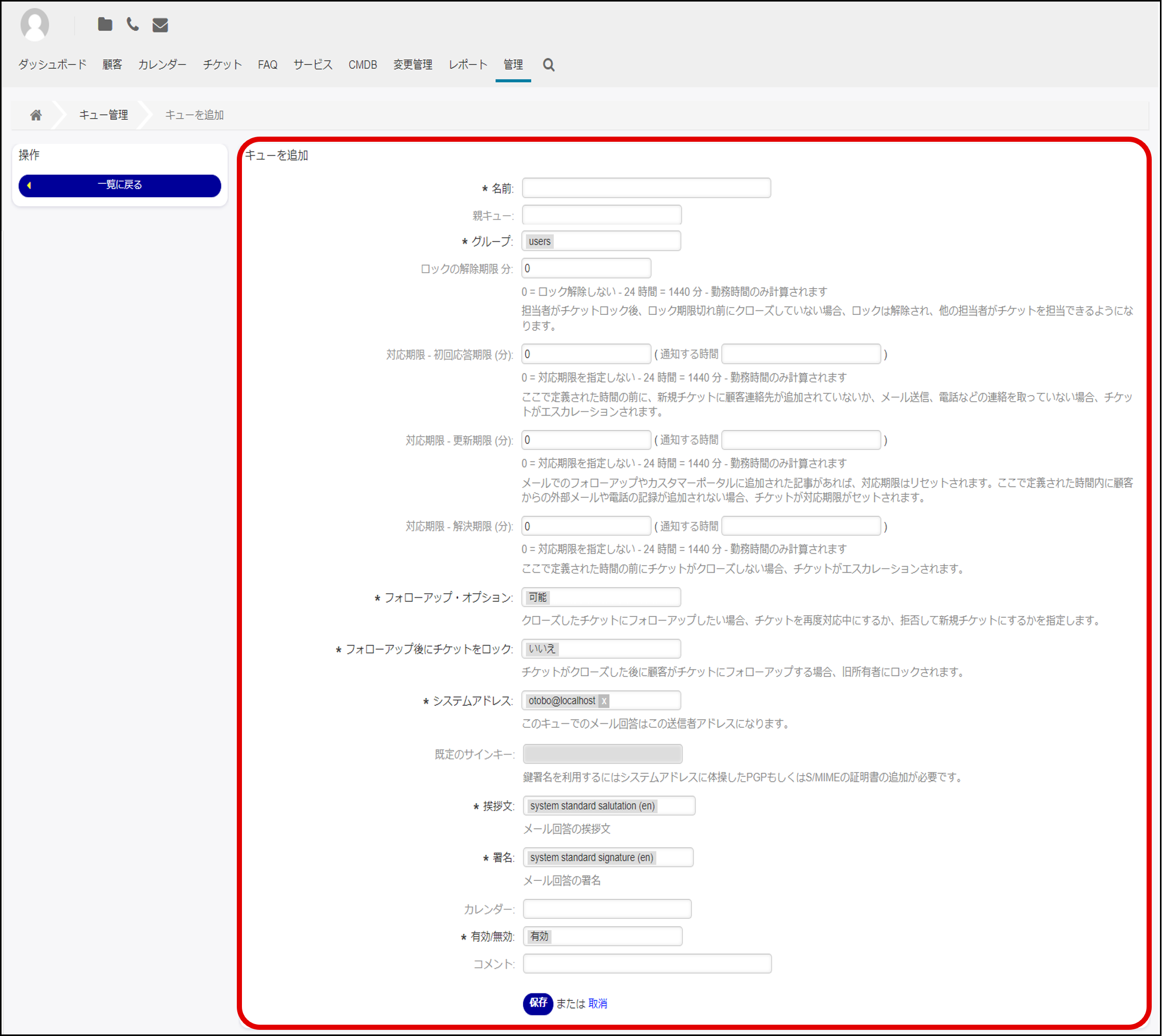3.5.3 担当窓口の作成・編集
ここではOTOBOにて、チケット管理における担当窓口となるキューの作成と編集について説明します。OTOBOへはITSMアプリケーションからアクセスすることができます。
キューはチケットの入れ物となるオブジェクトです。全てのチケットは常にそれぞれいずれかのキューに存在することになります。提供するサービスや、担当部署などによってキューを作成し、それらのキューに適切にチケットを割り振ることで、担当者は自身に関わるチケットを効率的に探すことができます。
また、メール通知およびメールを用いたチケット作成機能では、メール通知の振り分けやメールによるチケット作成先をキューごとに振り分けることができます。
チケット管理については「チケット」、「チケット管理」を、メール通知およびメールを用いたチケット作成機能については「メール通知およびメールを用いたチケット作成機能の設定」を参照してください。
(1)キューの作成
キューの作成手順を以下に示します。
※作成したキューは削除できません。
- メインメニューの[管理]を選択し、[チケット設定] - [キュー]を開きます。
- [操作メニュー]から[キューを追加]ボタンをクリックします。
- キューを追加画面でキュー情報を入力し[保存]ボタンをクリックします。[取消]をクリックした場合は、入力した内容が取り消されキュー管理画面に遷移します。
以下に、キューを追加画面の入力項目の詳細について示します。
| 項目 | 必須 | 説明 |
|---|---|---|
| 名前 | Yes | キューの名前です。登録済みのキューの名前は指定できません。 |
| 親キュー | No | 空欄にしてください。 |
| グループ | Yes | 「users」を指定してください。 |
| ロックの解除期限 分 | No | 「0」を指定してください。 |
| 対応期限 - 初回応答期限 (分) | No | 「0」を指定してください。 |
| 対応期限 - 更新期限 (分) | No | 「0」を指定してください。 |
| 対応期限 - 解決期限 (分) | No | 「0」を指定してください。 |
| フォローアップ・オプション | Yes | デフォルト値の「可能」のままにしてください。 |
| フォローアップ後にチケットをロック | Yes | デフォルト値の「いいえ」のままにしてください。 |
| システムアドレス | Yes | キュー内のチケットに返信する際のメールアドレスを選択します。任意のアドレスを選択してください。メール受信設定で登録したシステムアドレスまたは「otobo@localhost」が選択できます。 |
| 既定のサインキー | No | 空欄にしてください。 |
| 挨拶文 | Yes | デフォルト値のままにしてください。 |
| 署名 | Yes | デフォルト値のままにしてください。 |
| カレンダー | No | 空欄にしてください。 |
| 有効/無効 | Yes | 有効/無効状態。 「無効」または「無効-暫定」にしたキューはチケット詳細情報の「担当窓口」フィールドに表示されません。「無効」または「無効-暫定」にしたキューを指定していたチケットは、キューの名前ではなくOTOBO上で保持されているのキューの番号が表示されます。以下のURLからキューの編集画面を開き、そのページのURLの末尾「=」以降がキューの番号になります。 https://itsm.<テナント名>.ops-integration.com |
| コメント | No | 必要に応じてキューの説明を記入します。 |
- 手順3で[保存]ボタンをクリックすると、[キューに対するテンプレートの関連性を変更]画面に遷移しますので、そのまま[保存して終了]をクリックしてください。
(2)キューの編集
作成したキューの編集手順を以下に示します。
※デフォルトで存在するキュー「Raw」「Postmaster」「Junk」「Misc」の編集はしないでください。
-
メインメニューの[管理]を選択し、[チケット設定] - [キュー]を開きます。
-
キュー管理画面の[リスト]から、編集するキューをクリックします。
-
キューを編集画面が表示されるので、編集して[保存]、[保存して終了]、または[取消]をクリックします。
[保存]:編集した内容を保存します。
[保存して終了]:編集した内容を保存してキュー管理画面に遷移します。
[取消]:編集した内容を取り消してキュー管理画面に遷移します。